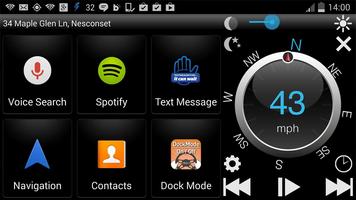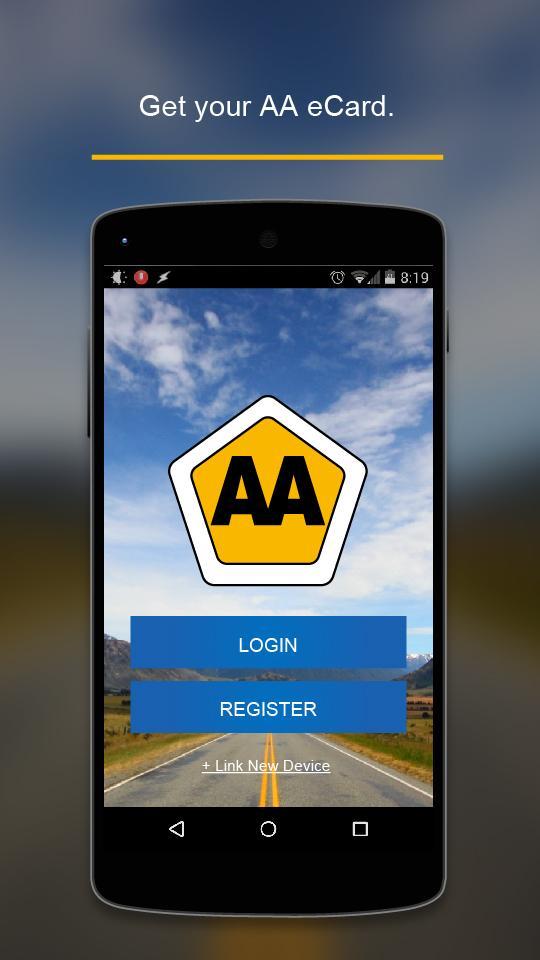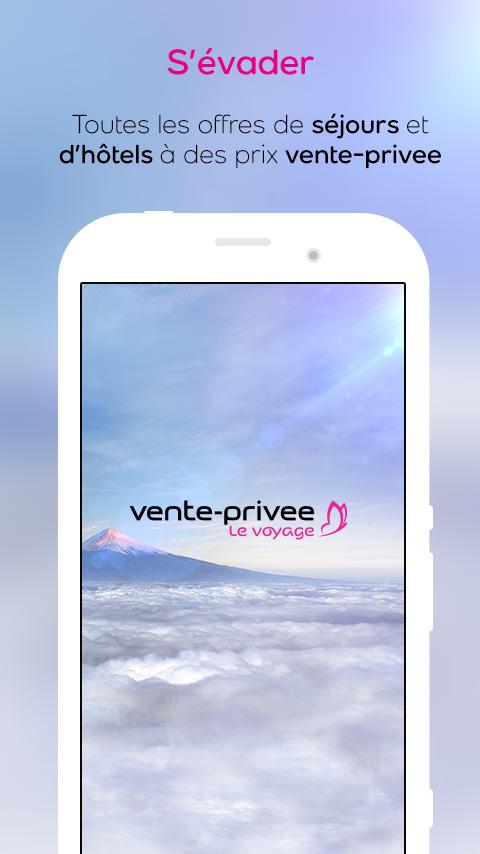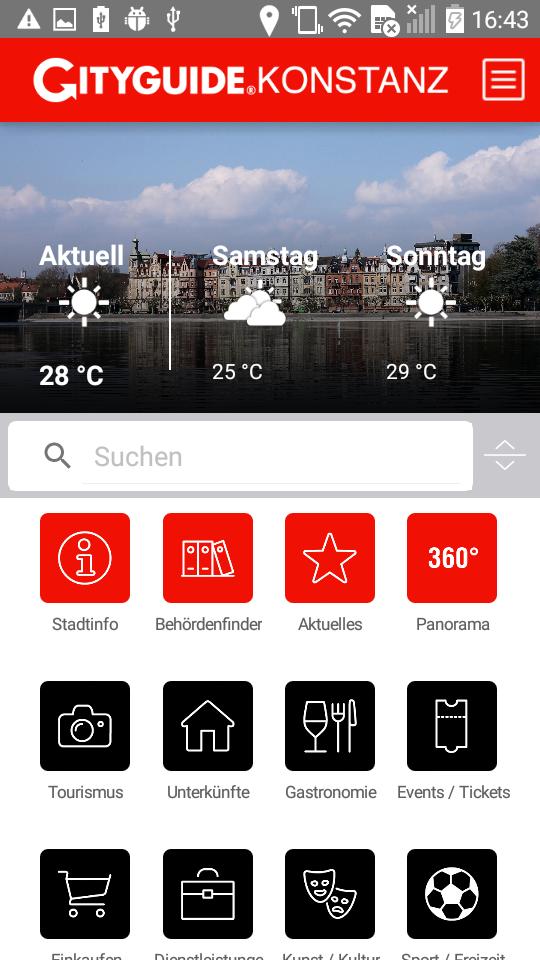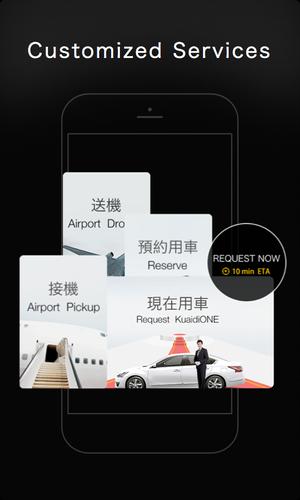iBOLT Dock'n Drive -
Conduisez en toute sécurité avec un quai de voiture. Applications préférées et numéros rapides affichés avec de grandes icônes !
Communauté iBOLT Dock'n Drive :
https://plus.google.com/communities/117597739134268371946
***Regardez la démo vidéo pour une utilisation optimale de cette application***
La « Voiture Connectée » est là aujourd'hui ! Avec Dock'n Drive, jusqu'à 30 vignettes peuvent être définies comme de grands raccourcis vers les applications préférées et des numéros directs pour les contacts fréquemment utilisés lors de la conduite. Une icône flottante apparaît lors de l'ouverture d'autres applications, permettant aux utilisateurs de revenir rapidement à l'interface Dock'n Drive. Combiné avec votre station d'accueil iBOLT préférée et vos accessoires, iBOLT Dock'n Drive peut rendre votre expérience de conduite plus agréable et plus sûre. L'application tire parti de votre smartphone Android. Réglez le Bluetooth pour qu'il s'active automatiquement, le WiFi pour qu'il s'éteigne, désactivez le délai d'expiration de l'écran et de nombreuses autres options.
Lorsque vous conduisez un superbe compteur de vitesse numérique, un « anneau de boussole » innovant et des boutons de lecture multimédia optimisés pour des applications telles que Play Music, Pandora, Spotify, TuneIn, Slacker, etc. sont visibles à l'écran.
----FONCTIONNALITÉ----
COMPTEUR DE VITESSE ET BOUSSOLE
Le compteur de vitesse GPS très précis affiche la vitesse en kilomètres par heure (KPH) ou en miles par heure (MPH). L'anneau de la boussole indique toujours dans quelle direction le véhicule se déplace. Touchez le compteur de vitesse pour basculer entre l'accueil et le grand écran.
PRÉVENTION DES BRÛLURES
L'interface évolue de temps en temps
30 CARREAUX À PERSONNALISER
L'écran principal comporte 5 pages, chacune avec 6 « vignettes » qui peuvent être personnalisées pour présenter vos applications préférées, une numérotation directe, un lien, etc. Faites glisser votre doigt vers la gauche ou la droite pour vous déplacer entre les écrans. Le menu « Modifier les raccourcis » vous permettra d'ajouter et de supprimer des raccourcis, de modifier la couleur d'arrière-plan, l'apparence, la taille de l'icône, de la police et la couleur de la police.
VARIATEUR
L'interface utilisateur dispose d'un « variateur » pour le réglage de la luminosité (curseur). Appuyez sur la demi-lune pour activer le mode veille (horloge mobile). Touchez à nouveau l'écran et le mode veille est désactivé. Excellente fonction d'économie de batterie.
SAUVEGARDE / RESTAURATION
paramètres à l’aide de Dropbox ou du stockage local.
--- COMMODITÉ ET SÉCURITÉ ---
ÇA PEUT ATTENDRE
Mettez les messages texte entrants en attente pendant que le téléphone Android est connecté. Lorsque les messages non connectés sont transmis au téléphone. Définissez un message de réponse automatique tel que « Je conduis en ce moment, je vous répondrai sous peu ».
RACCOURCI FLOTTANT
Activer/Désactiver le raccourci flottant ou modifier la taille et la transparence
RÉPONSE AUTOMATIQUE AUX APPELS ENTRANTS
TOOGLE BLUETOOTH
Activez automatiquement le Bluetooth lorsque l'appareil est connecté et désactivez le Bluetooth lors du débranchement.
HOTSPOT WI-FI TOOGLE
Rendre un hotspot disponible dans votre voiture
Wi-Fi
Choisissez si le Wi-Fi doit être désactivé temporairement ou définitivement lorsque l'appareil est connecté.
VOYAGER DES ROUTES QUOTIDIENNES
Activez les boutons de commande pour DailyRoads Voyager (l'application doit être installée séparément)
--- VITESSE ET TEMPS ---
DIFFÉRENTES OPTIONS D'AFFICHAGE POUR L'HORLOGE ET LA VITESSE
Choisissez entre MPH/KPH, 12/24 heures et horloge analogique ou numérique
--- PARAMÈTRES SUPPLÉMENTAIRES ---
MASQUER LA BARRE DE NOTIFICATION
Masque la barre de notification en haut de l'écran ou la rend visible.
ACTIVER AUTOMATIQUEMENT LE MODE VOITURE ANDROID
CONNEXION DE DONNÉES MOBILES
Désactiver l'utilisation des données mobiles par l'application Dock'n Drive
DÉSACTIVER LE DÉLAI D'ÉCRAN
La désactivation du délai d'expiration de l'écran du système peut être définie lorsque l'appareil est connecté.
TACTILE
Faites vibrer le téléphone lorsque l'écran est touché.
RÉGLER LE VOLUME MÉDIA ET LE LECTEUR PAR DÉFAUT
Réglez le volume de la musique/du son de l'application au niveau souhaité lorsque l'appareil est connecté et choisissez votre lecteur multimédia par défaut à contrôler.
MODES DE LUMINOSITÉ
Réglez le mode de luminosité sur un niveau par défaut lorsque l'appareil est connecté. Utilisez « Jour » et l'appareil réglera la luminosité au maximum et « Nuit » au niveau le plus bas. « Auto » utilisera le capteur de lumière.
VOIE VERS LE CONFÉRENCIER :
Acheminez les appels téléphoniques vers le haut-parleur du téléphone au lieu d'un casque/unité principale Bluetooth connecté (ne fonctionne pas sur les appareils CDMA)
VÉRIFIER LE GPS AU DÉMARRAGE
Si le GPS est désactivé, ouvrez l'écran des paramètres
ACCÈS AUX NOTIFICATIONS
Désactivez l'indice d'accès aux notifications au cas où vous ne souhaiteriez pas autoriser l'accès à vos notifications pour afficher les informations sur la chanson actuelle.
LANCER / QUITTER L'APPLICATION EN FONCTION DE L'APPAREIL BLUETOOTH CONNECTÉ
OK SUPPORT GOOGLE HOTWORD
FONCTIONNEMENT AUTOMATIQUE
Démarrage automatique de l'application supplémentaire au lancement de l'application
Uniquement disponible sur Android 4.4+